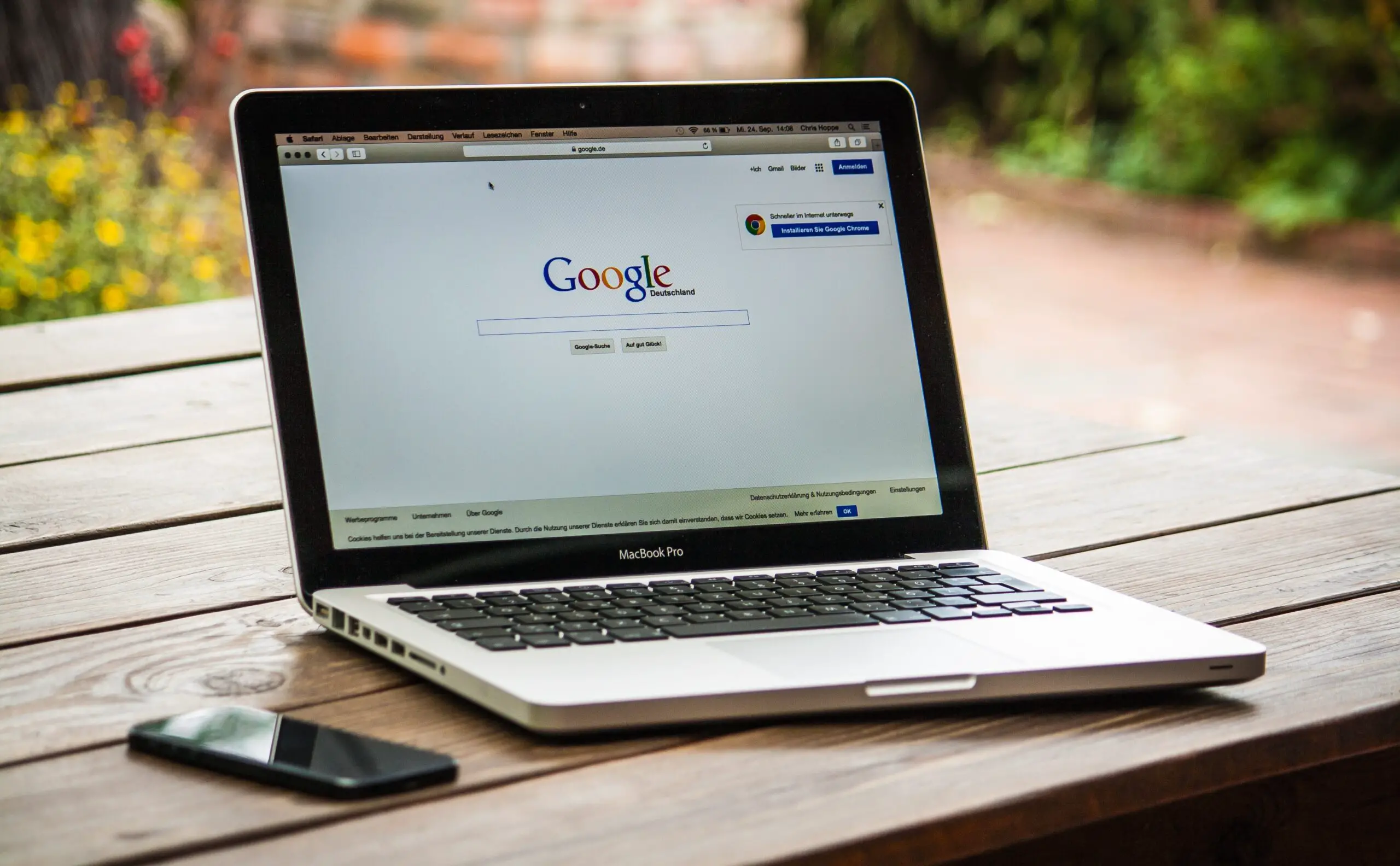Format datoteke XML je zelo pogost na spletu in včasih boste morda morali obdelati podatke v datotekah XML.
Zdaj datoteke XML ne morete uporabljati neposredno, ker je ne berejo ljudje (ampak stroji).V tem primeru je lahko koristno vedeti, kako pretvoriti datoteko XML v Excel, da boste lahko preprosto manipulirali s podatki in jih analizirali.
V tej vadnici vam bom pokazalUvozite datoteke XML v Excel z uporabo Power QueryDva zelo preprosta načina.
vsebina
Kaj je datoteka XML?
Predstavitev XMLRazširljiv označevalni jezik.Datoteke XML lahko vsebujejo podatke v obliki, ki jo aplikacije in sistemi zlahka berejo.
Toda ljudem ni enostavno brati, zato ga bomo morda morali pretvoriti v bolj dostopno obliko.
Če vsebuje veliko besedilnih podatkov, lahko uporabite urejevalnik besedil za branje datoteke XML, če vsebuje podatke, lahko uvozite datoteko XML v Excel in nato obdelate podatke.
XML je splošno sprejet kot oblika datoteke za shranjevanje in prenos podatkov na spletu.Številni priljubljeni formati datotek, kot so Microsoft Office Open XML, LibreOffice, OpenDocument, XHTML in SVG, uporabljajo tudi obliko datoteke XML.
Najbolj priljubljena spletna mesta na internetu imajo zemljevide spletnih mest v formatu XML.To je datoteka, ki vsebuje podrobnosti o vseh pomembnih straneh in kategorijah na spletnem mestu.
Zdaj pa poglejmo, kako pretvoriti datoteko XML v Excel z uporabo Power Query.
Uvozite datoteke XML v Excel
Če že imate datoteko XML (prenesite v sistem ali povezavo na spletu), jo lahko preprosto pretvorite v podatke v datoteki Excel.
hvalapoizvedba o moči(zdaj se imenuje "Pridobi in transformiraj")
Uvozite datoteke XML, shranjene v vašem sistemu
Za namene te vadnice bom uporabil datoteko XML, ki vsebuje zemljevid spletnega mesta Forbes.Lahko gresteta povezavaPrenesite datoteko, nato z desno tipko miške kliknite in shranite datoteko.
Ko imate datoteko XML v sistemu, sledite tem korakom za uvoz podatkov datoteke XML v Excel:
- Odprite datoteko Excel, da dobite podatke iz datoteke XML
- Kliknite zavihek Podatki

- V skupini Pridobi in pretvori podatke kliknite možnost Pridobi podatke

- Pojdite na možnost "Iz datoteke".
- Kliknite "Iz XML"

- V pogovornem oknu vhodnih podatkov, ki se odpre, poiščite datoteko XML za uvoz in jo izberite
- Kliknite Uvozi.To bo uvozilo datoteko XML v power query in odprlo pogovorno okno Navigator
- Izberite podatke iz datoteke XML za uvoz.V tem primeru bi v levem podoknu kliknil »Zemljevidi spletnih mest«.

- [Izbirno] Kliknite gumb Pretvori podatke, če želite podatke preoblikovati pred nalaganjem v Excel (npr. spremeniti imena stolpcev ali izbrisati nekaj stolpcev)
- Kliknite za nalaganje
Zgornji koraki bodo vstavili nov delovni list v datoteko Excel in naložili vse podatke iz datoteke XML v nov delovni list.

Prednost uporabe Power Query za ekstrahiranje podatkov iz datoteke XML v Excel je, da vam ni treba ponoviti istega postopka, če je datoteka XML posodobljena in so v njej novi zapisi.
Lahko preprosto z desno miškino tipko kliknete katero koli celico v tabeli in osvežite poizvedbo.

Uvozite datoteko XML v Excel s spletnim URL-jem
V zgornjem primeru smo najprej prenesli datoteko XML v sistem in nato podatke uvozili v Excel.
Če imate spletni URL, ki vsebuje datoteko XML (kot je ta - https://www.forbes.com/sitemap_index.xml), vam datoteke niti ni treba prenesti.Power Query lahko povežete s tem URL-jem in izvlečete podatke XML v Excel.
Tu so koraki za poizvedbo za povezavo za napajanje za izvedbo spletnega URL-ja, ki vsebuje podatke XML, in uvoz teh podatkov v Excel:
- Odprite datoteko Excel, v katero želite uvoziti podatke
- Kliknite zavihek Podatki

- V skupini Pridobi in pretvori kliknite možnost Pridobi podatke

- Pojdite na možnost »Iz drugih virov«.
- Kliknite "Iz interneta"

- V pogovornem oknu Iz spleta kopirajte in prilepite URL, ki vsebuje podatke XML

- Kliknite V redu.To bo odprlo pogovorno okno navigatorja, kjer lahko izberete podatke XML za uvoz
- Kliknite na "Sitemap", to so podatki XML, ki jih želim v Excelu

- [Izbirno] Kliknite gumb Pretvori podatke, če želite podatke preoblikovati pred nalaganjem v Excel (npr. spremeniti imena stolpcev ali izbrisati nekaj stolpcev)
- Kliknite za nalaganje
Zgornji koraki bodo vstavili nov delovni list v datoteko Excel in naložili vse podatke iz datoteke XML v nov delovni list.
Podobno, če so podatki na tem URL-ju posodobljeni, preprosto osvežite poizvedbo, da dobite nove podatke v Excelu.
Zato lahko datoteke XML pretvorite v Excel z naslednjima dvema preprostima metodama.
Če imate v sistemu datoteke XML, lahko podatke preprosto uvozite s programom Power Query.Če imate spletni URL do datoteke XML, lahko te podatke tudi ekstrahirate v Excel.
Upam, da se vam je ta vadnica zdela koristna.